LINEで写真送れないけど、プライバシー設定が原因なの?
・プライバシー設定って、どこにあるかわからない
・設定を変更すれば、LINEで写真が送れるって本当?
・プライバシー設定ってスマホの権限のこと?
と、お悩みではないですか?
まず結論から言います。
LINEで写真が送れない場合は、プライバシー設定が原因である可能性が高いです。
というか、ほとんどの場合が、プライバシー設定が原因ですね。
なので、逆に言えば、プライバシーの設定を変更することで、LINEアプリで写真を送ることができますよ~。
ということで本日の記事は、LINEで写真が送れない時に、プライバシーの設定を変更して、写真を送る方法について、画像を使ってわかりやすく解説していきますね~。
LINEで写真が送れない場合のプライバシーの設定方法
ということで、さっそくプライバシーの設定を変更して、LINEで写真を送る方法について、解説していきますね~。
iPhoneが手元にはないので、iPhoneのプライバシー設定の方法は、画像抜きで説明していきますね。
◆Androidの設定方法
まず最初に、スマホのホーム画面から、設定のアイコン(歯車)をタップしてください。

そしたら次の画面では、設定に関するいろいろな項目が表示されます。
その中で「アプリと通知」をタップしてください。
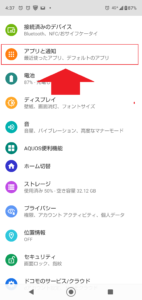
そうすると、次の画面ではスマホにインストールしてあるアプリの一覧が表示されます。
(アプリの一覧が表示されていない場合は、「アプリをすべて表示させる」をタップして、アプリの一覧を表示させてください)
その中で、「LINE」を選んでタップしてください。
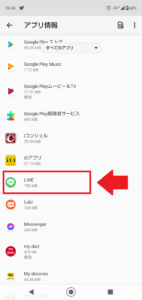
次の画面では、
・通知
・権限
・ストレージとキャッシュ
・モバイルデータとWi-Fi
・詳細設定
と表示されますので、「権限」をタップしてください。
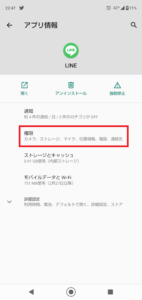
そうすると次の画面では、
・カメラ
・ストレージ
・マイク
・位置情報
・電話
・連絡先
と、表示されますので「ストレージ」をタップしてください。
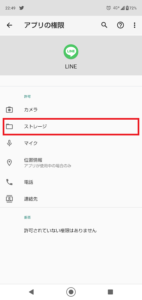
そうすると、次の画面では、
・許可
・許可しない
と表示されています。
LINEで写真が送れない場合、「許可しない」になっていますので「許可」をタップしてください。
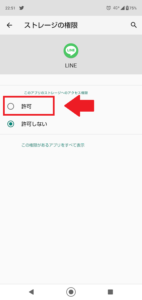
以上で設定は完了です。
長くなってしまいまいましたので、要点をまとめてみますね。
(Android)
1.スマホのホーム画面から、設定のアイコン(歯車)をタップ
2.「アプリと通知」をタップ
3.(アプリの一覧を表示させてから)「LINE」を選んでタップ
4.「権限」をタップ
5.「ストレージ」をタップ
6.「許可」をタップ
となります。
(Androidの機種によって、操作手順が違ってくる場合があります)
次に、iPhoneのプライバシーの設定方法について、解説していきますね~。
◆iPhoneの設定方法
iPhoneのプライバシーの設定方法ですが、
- 設定画面にある「プライバシー」をタップ
- 「写真」をタップ
- 「LINE」をタップ
- 「すべての写真」をタップ
(「読み出しと書き込み」をタップ)
となります。
ただいま手元にiPhoneがないので、写真付きで説明できなくて申し訳ありません。
m(__)m
まとめ
今回は、LINEで写真が送れない場合のプライバシーの設定方法について、解説してみました。
この方法でやってみて、できないようであれば、
- スマホの電源を切る
- 再起動する
といったことをやってみてください。
Androidでも、iPhoneでも、どちらでも気を付けてほしいことは、LINEアプリからは設定ができない、ということです。
言い方を変えると、プライバシーの設定は、LINEアプリからするのではなく、スマホの本体の設定を変更することで可能となっています。
LINEアプリ側からは、プライバシーの設定にはアクセスできませんので、間違えないでくださいね。
また、友達がこの部分でつまずいているのであれば、この記事を教えてくださいね~。
本日の記事は以上です。
最後までお付き合いいただき、ありがとうございます。

